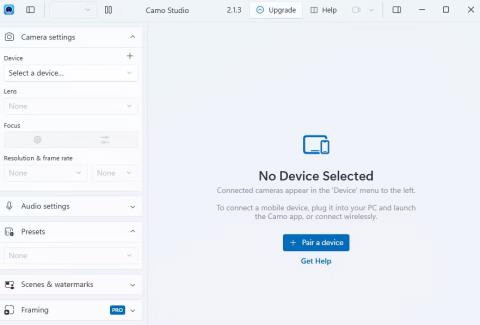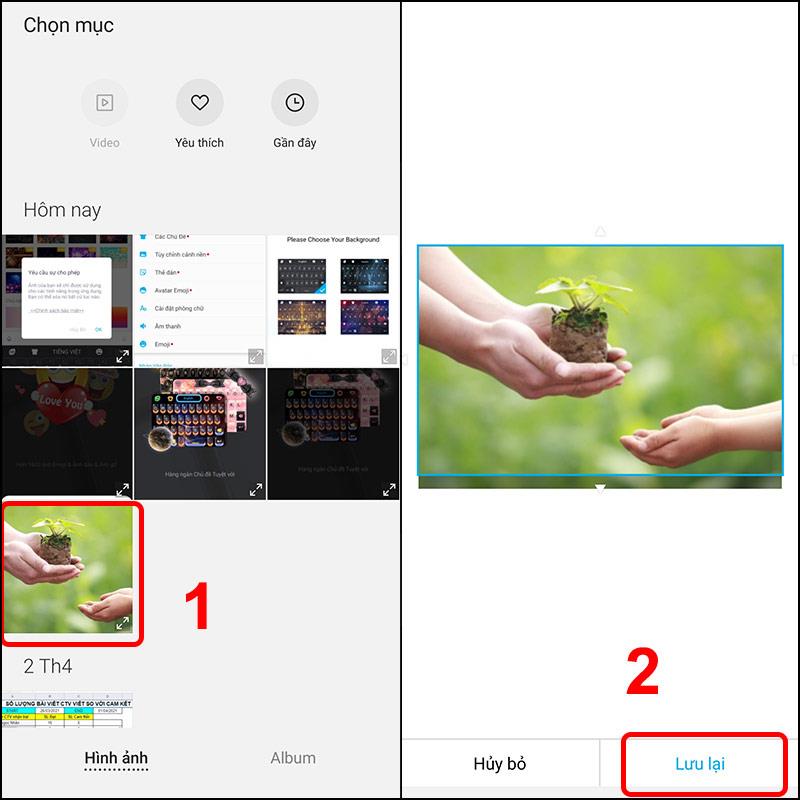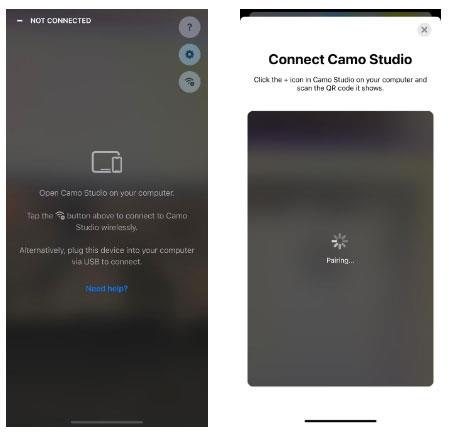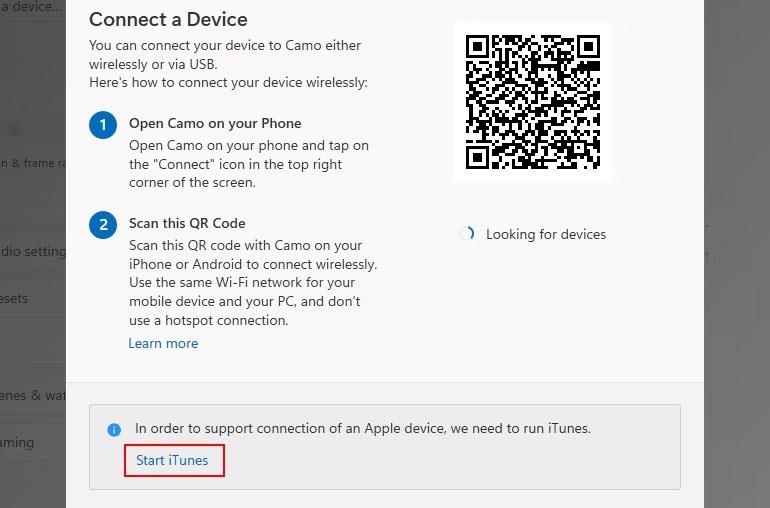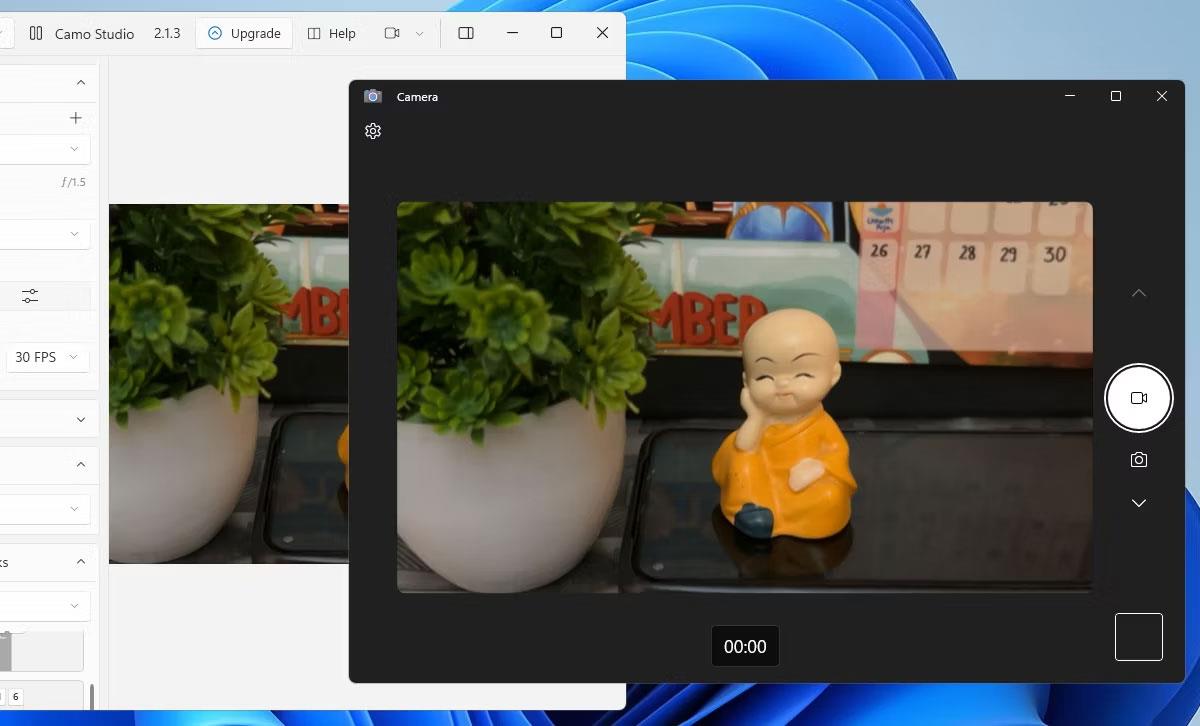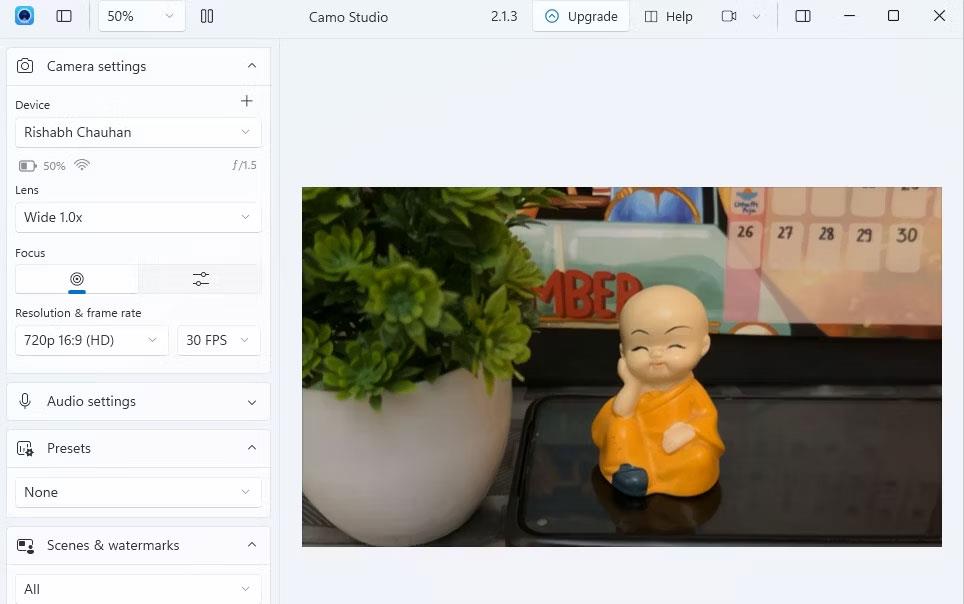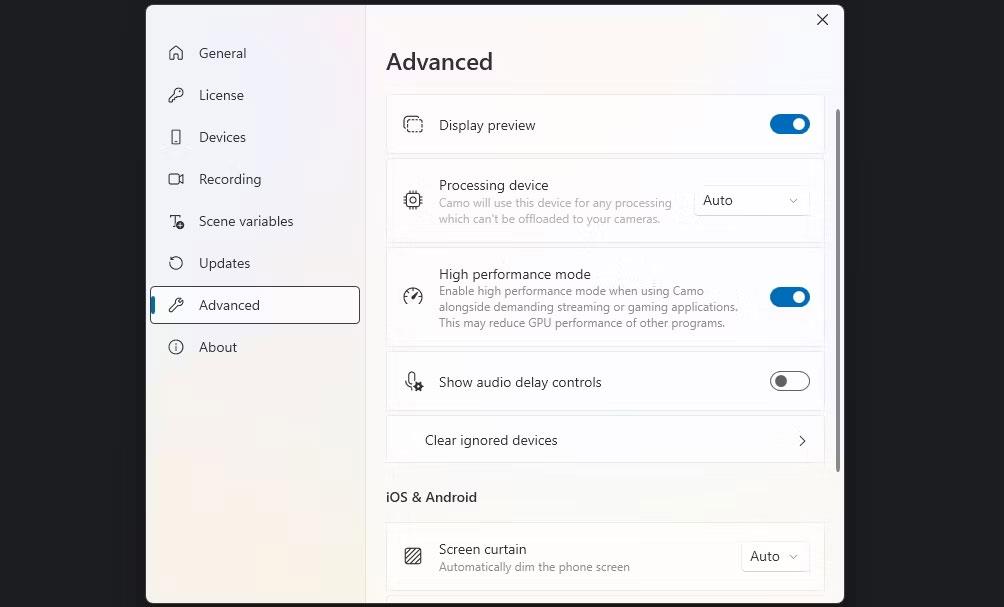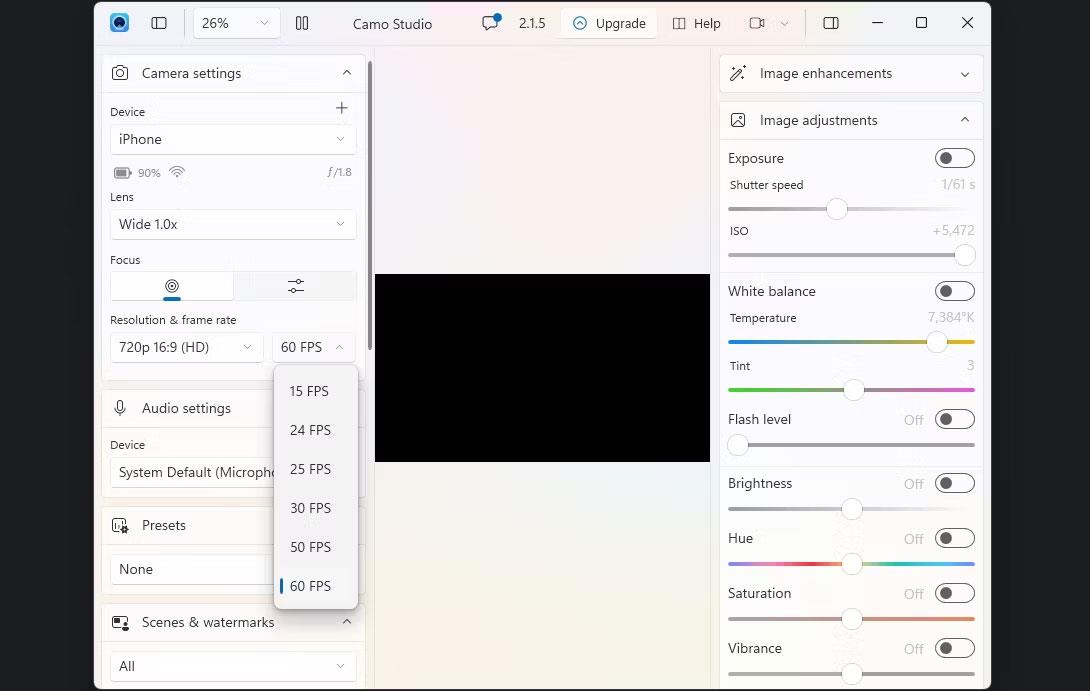Εάν ο υπολογιστής σας δεν διαθέτει κάμερα web, δεν χρειάζεται να ξοδέψετε χρήματα σε μια τέτοια συσκευή εάν έχετε ήδη iPhone. Το παρακάτω άρθρο θα σας δείξει πώς να χρησιμοποιείτε την κάμερα υψηλής ποιότητας του iPhone σας ως κάμερα web για βιντεοκλήσεις.
Χρησιμοποιήστε την κάμερα Continuity εάν έχετε Mac
Εάν διαθέτετε Mac, η Apple διευκολύνει τη χρήση του iPhone σας ως webcam χάρη στη λειτουργία Continuity Camera στο macOS . Εφόσον και οι δύο συσκευές είναι συνδεδεμένες με το ίδιο Apple ID, έχουν ενεργοποιημένο το Bluetooth και είναι συνδεδεμένες στο ίδιο δίκτυο WiFi, μπορείτε να ξεκινήσετε να το χρησιμοποιείτε σε οποιαδήποτε εφαρμογή βιντεοκλήσεων θέλετε. .
Το μόνο που χρειάζεται να κάνετε είναι να αλλάξετε την προεπιλεγμένη κάμερα web σε Κάμερα iPhone . Για να το κάνετε για το FaceTime, για παράδειγμα, ξεκινήστε την εφαρμογή, κάντε κλικ στο Βίντεο από τη γραμμή μενού και επιλέξτε Κάμερα iPhone από το αναπτυσσόμενο μενού. Για εφαρμογές βιντεοκλήσεων τρίτων, όπως το Zoom, θα χρειαστεί να αποκτήσετε πρόσβαση στο μενού Προτιμήσεις (ή Ρυθμίσεις ) της εφαρμογής για να κάνετε το ίδιο.
Χρησιμοποιήστε το iPhone ως webcam Windows PC με το Camo
Όταν πρόκειται για συσκευές Windows, υπάρχουν πολλές εφαρμογές τρίτων, γεγονός που καθιστά πιο δύσκολη τη λήψη απόφασης. Μετά από δοκιμή πολλών επιλογών, η Camo (από την Reincubate) ξεχώρισε ως η κορυφαία επιλογή για την ολοκλήρωση της δουλειάς με τη δωρεάν έκδοση. Αυτή είναι μια εξαιρετική εφαρμογή για ροή κάμερας iPhone ως είσοδο κάμερας web σε υπολογιστή με Windows.
Μεταδίδει βίντεο υψηλής ποιότητας σε οποιαδήποτε εφαρμογή επιτραπέζιου υπολογιστή που υποστηρίζει κάμερες web, όπως λογισμικό βιντεοκλήσεων, εργαλεία ροής κ.λπ. Για να ξεκινήσετε, χρειάζεστε τόσο την εφαρμογή Camo για iOS όσο και την εφαρμογή Camo για iOS. Camo Studio για Windows. Το Camo μπορεί να συνδεθεί στο iPhone σας μέσω καλωδίου Lightning ή ασύρματα μέσω WiFi .
Αφού τα εγκαταστήσετε, ακολουθήστε τα παρακάτω βήματα στον υπολογιστή σας με Windows:
1. Εκκινήστε το Camo Studio και συνδέστε το iPhone σας στον υπολογιστή σας χρησιμοποιώντας το καλώδιο Lightning. Η εφαρμογή θα εντοπίσει το iPhone σας αμέσως. Για να συνδεθείτε ασύρματα, βεβαιωθείτε ότι το iPhone και ο υπολογιστής σας είναι συνδεδεμένοι στο ίδιο δίκτυο WiFi και κάντε κλικ στην επιλογή Σύζευξη συσκευής .
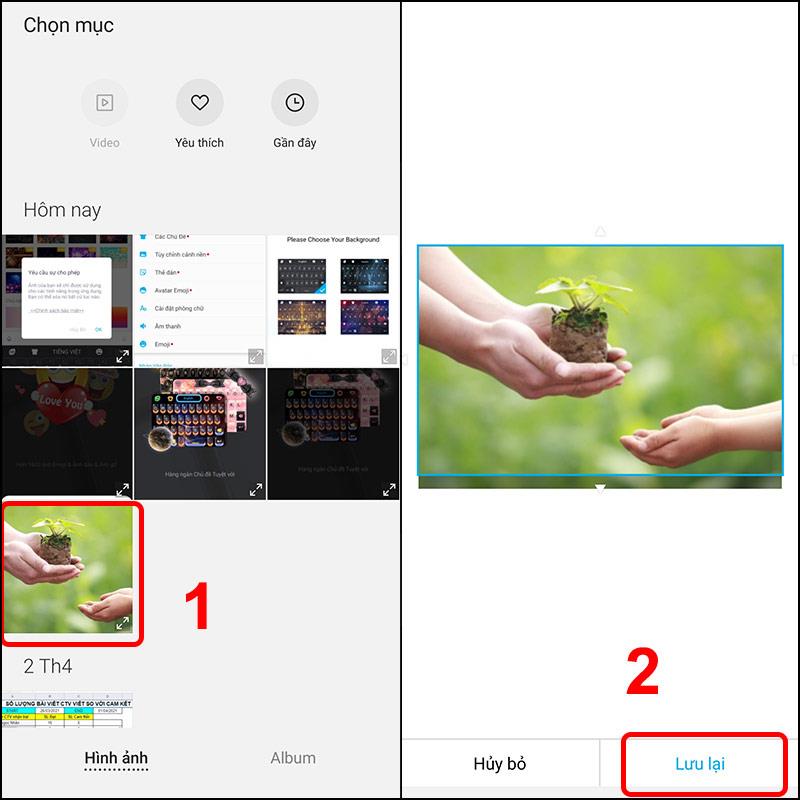
Διασύνδεση Camo Studio στα Windows
2. Ο κωδικός QR θα εμφανιστεί στο Camo Studio. Για να το σαρώσετε, ξεκινήστε την εφαρμογή Camo στο iPhone σας και πατήστε το εικονίδιο WiFi στο επάνω δεξιά μέρος.
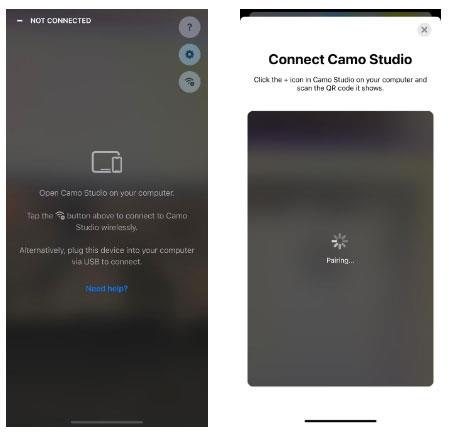
Οθόνη σύζευξης Camo Studio στο iPhone
3. Εάν σας ζητηθεί να ξεκινήσετε το iTunes ή να εγκαταστήσετε τυχόν απαιτούμενα προγράμματα οδήγησης, συμφωνήστε να το κάνετε στον υπολογιστή σας.
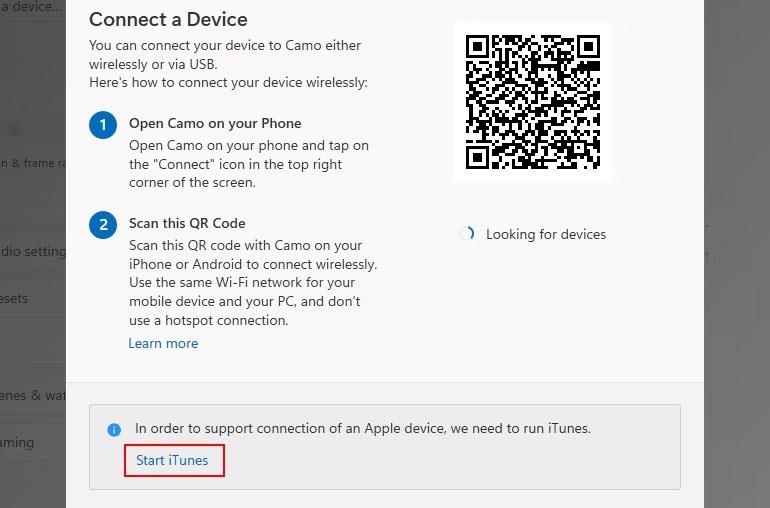
Ειδοποιήσεις στο iPhone του Camo Studio
4. Με το iPhone σας να έχει πλέον αντιστοιχιστεί ως κάμερα web στο Camo, μπορείτε να εκκινήσετε οποιαδήποτε εφαρμογή κάμερας web στον υπολογιστή σας (όπως η προεπιλεγμένη εφαρμογή Κάμερα) για να ελέγξετε αν λειτουργεί.
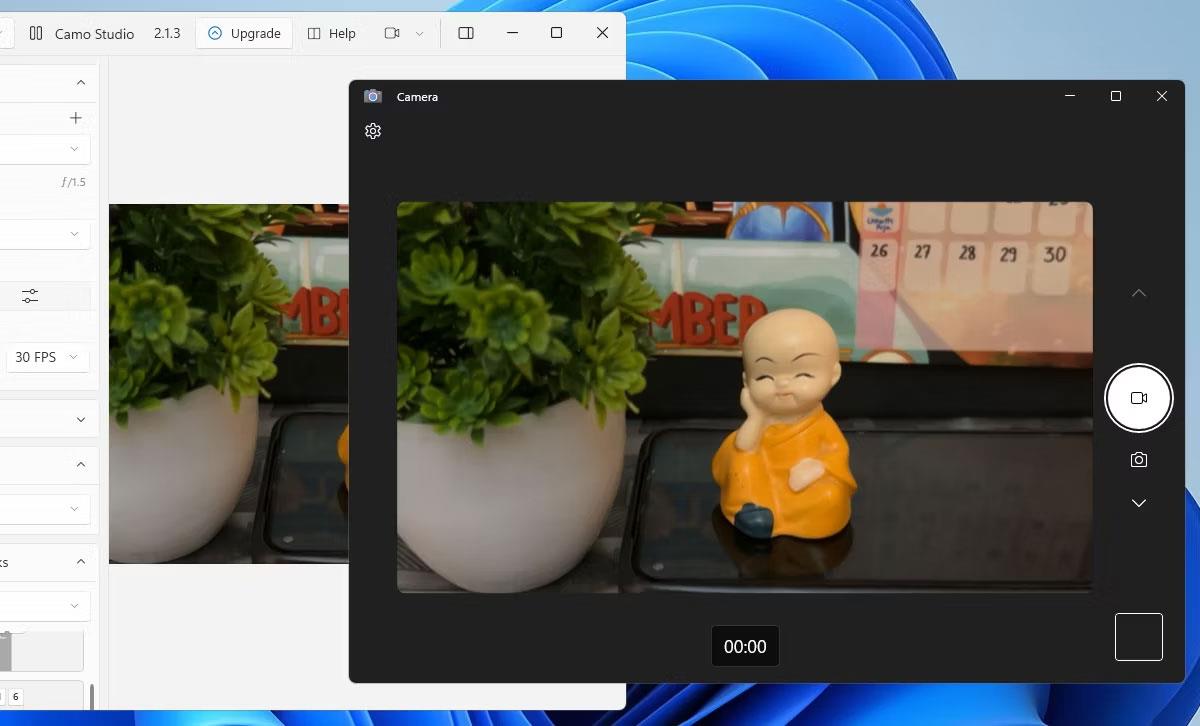
Λήψη οθόνης της εφαρμογής Windows Camera
Συμβουλή : Εάν ο υπολογιστής σας δεν διαθέτει ενσωματωμένο μικρόφωνο, κάντε κλικ στο αναπτυσσόμενο μενού κάτω από τις ρυθμίσεις Συσκευή στις ρυθμίσεις ήχου και επιλέξτε Κάτω για να χρησιμοποιήσετε το μικρόφωνο του iPhone σας.
Ενώ η δωρεάν έκδοση του Camo προσφέρει πλήρη λειτουργικότητα webcam, το Camo Pro ξεκλειδώνει υψηλότερες αναλύσεις όπως 1080p και 4K για καλύτερη ποιότητα. Για τους περισσότερους χρήστες, η δωρεάν έκδοση είναι αρκετή. Ωστόσο, η αναβάθμιση είναι πολύ λογική για τους streamers του YouTube, τους εκπαιδευτικούς, τους δημιουργούς περιεχομένου και τους επαγγελματίες που χρειάζονται την καλύτερη ποιότητα για βιντεοκλήσεις ή συναντήσεις γραφείου με πελάτες.
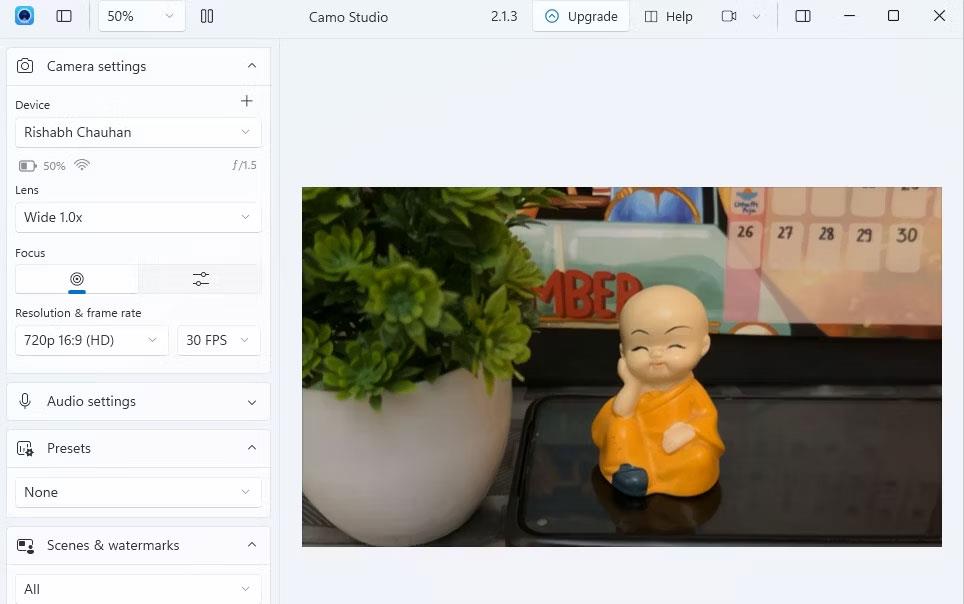
Ζωντανή διεπαφή βίντεο του Camo Studio
Συμβουλές για τη χρήση του iPhone ως webcam
Εκτός από τις διαδικτυακές συναντήσεις, μπορείτε να χρησιμοποιήσετε την κάμερα του iPhone σας για πολλούς άλλους σκοπούς. Για παράδειγμα, μπορείτε να το χρησιμοποιήσετε για να μεταβείτε ζωντανά σε πλατφόρμες κοινωνικών μέσων ή να εγγράψετε βίντεο υψηλής ποιότητας για το vlog ή το διαδικτυακό σας μάθημα.
Ακολουθούν μερικές χρήσιμες συμβουλές για τη βελτιστοποίηση της ρύθμισης της κάμερας web του iPhone για οποιαδήποτε περίπτωση δημιουργικής χρήσης:
- Χρησιμοποιήστε την πίσω κάμερα για την υψηλότερη ανάλυση : Η κύρια κάμερα του iPhone είναι ανώτερη από την μπροστινή κάμερα selfie. Επομένως, επιλέγετε πάντα την πίσω κάμερα από την επιλογή Φακός στις Ρυθμίσεις κάμερας στο αριστερό παράθυρο.
- Σταθεροποίηση θέσης iPhone : Μπορείτε να χρησιμοποιήσετε τρίποδο ή βάση για να διατηρήσετε το iPhone σταθερό.
- Χρησιμοποιήστε κατάλληλη μπαταρία : Θα πρέπει να συνδέσετε το iPhone σας σε φορητό φορτιστή για να αποφύγετε την εξάντληση της μπαταρίας όταν χρησιμοποιείτε την κάμερα web για μεγάλο χρονικό διάστημα.
- Ενεργοποιήστε τη λειτουργία υψηλής απόδοσης : Εάν χρησιμοποιείτε το Camo κατά τη διάρκεια παιχνιδιού ή ροής, κάντε κλικ στο εικονίδιο Camo στην επάνω αριστερή γωνία του παραθύρου της εφαρμογής επιφάνειας εργασίας και μεταβείτε στις Ρυθμίσεις > Για προχωρημένους . Στη συνέχεια, ενεργοποιήστε τη λειτουργία υψηλής απόδοσης .
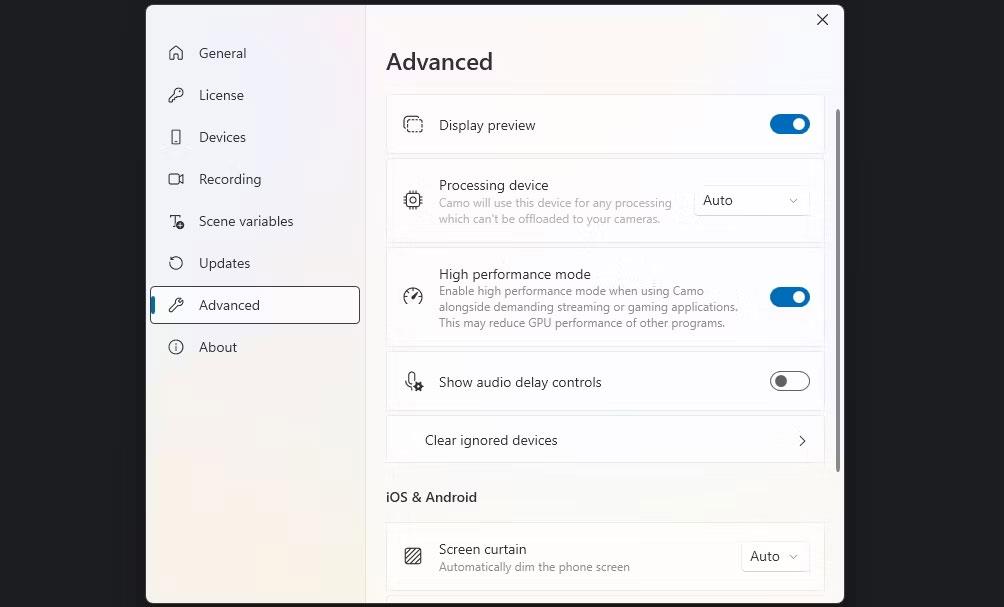
Προηγμένες ρυθμίσεις της εφαρμογής Camo Studio
- Βεβαιωθείτε ότι το περιβάλλον φωτισμού είναι κατάλληλο : Τοποθετήστε τη συσκευή κοντά σε παράθυρο ή λάμπα γραφείου για καλό φωτισμό. Κατά τη διάρκεια ζωντανής ροής μέσω web κάμερας, εάν έχετε την έκδοση Pro, μπορείτε επίσης να ενεργοποιήσετε την επιλογή Flash για να ενεργοποιήσετε τον φακό του iPhone σας.
- Χρήση λειτουργίας 60 FPS : Για πιο ομαλή ροή web κάμερας, βρείτε τη ρύθμιση Ανάλυση και ρυθμό καρέ στις ρυθμίσεις Κάμερας στα αριστερά και ρυθμίστε την στα 60 FPS .
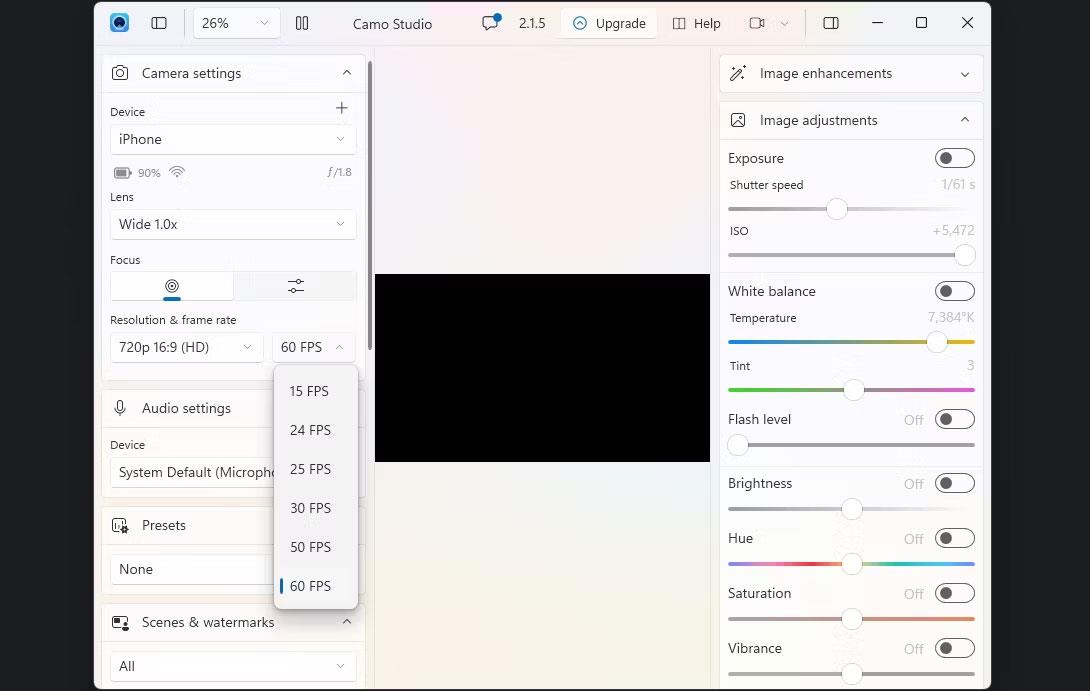
Ενεργοποιήστε τα 60 FPS στο Camo Studio
- Διατηρήστε την εφαρμογή Camo σε λειτουργία στο iPhone : Το Camo διακόπτει αυτόματα τη ροή βίντεο αφού κλείσετε την εφαρμογή Camo στο iPhone σας. Επομένως, θυμηθείτε να το ανοίγετε κάθε φορά που θέλετε να χρησιμοποιήσετε την κάμερα web.
Το Camo δεν είναι η μόνη επιλογή για να χρησιμοποιήσετε το iPhone σας ως κάμερα web υπολογιστή. Για παράδειγμα, το EpocCam είναι μια εξαιρετική εναλλακτική εάν θέλετε κάτι παρόμοιο με το Camo.
Και αν αυτό δεν ταιριάζει στις ανάγκες σας, σκεφτείτε να χρησιμοποιήσετε το iVCam ή το DroidCam OBS (πρόσθετο για OBS Studio).
Γιατί να αρκεστείτε σε βίντεο χαμηλής ποιότητας, ενώ μπορείτε ήδη να έχετε μια εξαιρετική κάμερα που μπορεί να χρησιμοποιηθεί ως κάμερα web; Το iPhone σας είναι πλήρως ικανό να αντικαταστήσει την τρέχουσα κάμερα web, παρέχοντας μια ευκρινή ροή υψηλής ανάλυσης για εφαρμογές όπως το Google Meet, το OBS, το Zoom κ.λπ.
Ενώ εφαρμογές όπως το EpocCam και το iVCam προσφέρουν παρόμοια βασική λειτουργικότητα, το Camo προσφέρει μια πιο εκλεπτυσμένη και διαισθητική διεπαφή μαζί με περισσότερες ρυθμίσεις κάμερας. Έτσι δεν θα μετανιώσετε να δοκιμάσετε τη δωρεάν έκδοση.